 Медицинская информационная система
››
Инструкция МИС
››
Медицинская информационная система
››
Инструкция МИС
››
Перейдем к модулю "Продажи". Это место, из которого открывается автоматизированное рабочее место в аптеке. Когда появится окно поиска, нажмите на "Пусто". Затем выберите вверху действие "Продать".
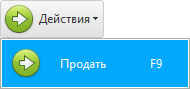
Станут доступно автоматизированное рабочее место фармацевта. Его можно использовать для быстрой продажи фармацевтических препаратов.
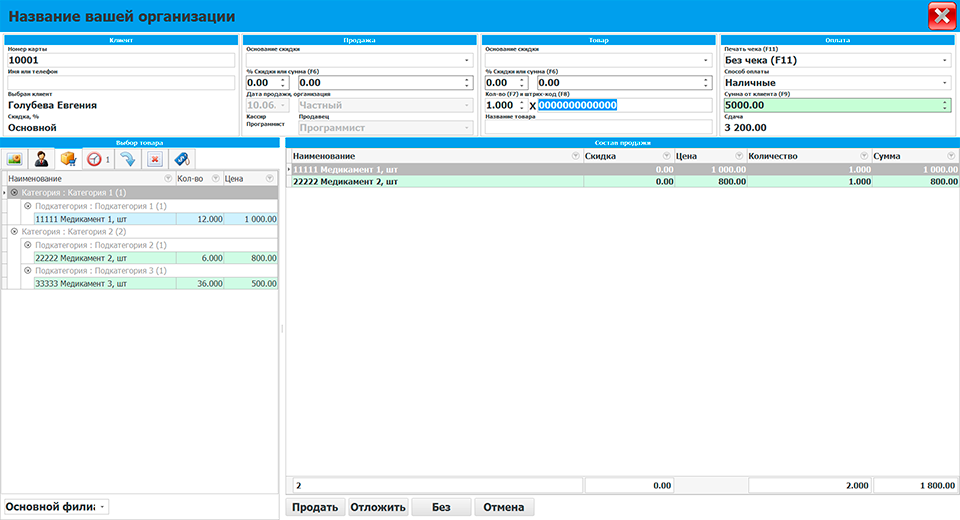
 Прочитайте, пожалуйста, почему далее вы не сможете параллельно читать инструкцию и работать в том окне, которое появится.
Прочитайте, пожалуйста, почему далее вы не сможете параллельно читать инструкцию и работать в том окне, которое появится.

На автоматизированном рабочем месте фармацевта третий блок слева является основным. Он может работать с лекарствами - это основная работа фармацевта.
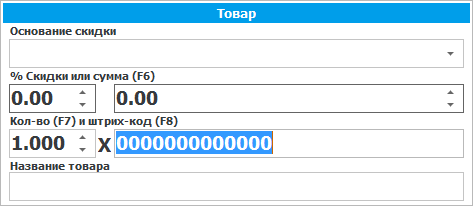
Когда окно открывается, фокус находится на поле ввода, где должен быть считан штрихкод. Это означает, что сканер можно сразу использовать для продажи товара.

Если вы продаете несколько упаковок одного и того же лекарства, вы можете сканировать каждую по отдельности, а можете ввести на клавиатуре общее количество упаковок одного товара и считать штрихкод с любой из них. Это будет намного быстрее. Для этого существует поле "Количество". Оно расположено слева от поля "Штрих-код".

При продаже препарата с помощью сканера штрих-кода на левой панели вкладки "Изображение" может появиться изображение препарата, если у вас заказана такая доработка.

 Прочитайте про разделители экрана, если панель слева свернута, и вы ее не видите.
Прочитайте про разделители экрана, если панель слева свернута, и вы ее не видите.
Изображение препарата, отображаемое при использовании сканера штрих-кода, позволяет фармацевту убедиться, что препарат, выданный пациенту, соответствует тому, который имеется в базе данных.
Если у вас есть небольшой ассортимент медицинских товаров, вы можете продавать их без сканера штрих-кодов, быстро выбрав подходящий товар из списка по названию препарата. Для этого используйте панель в левой части окошка, перейдя на вкладку "Выбор товара".
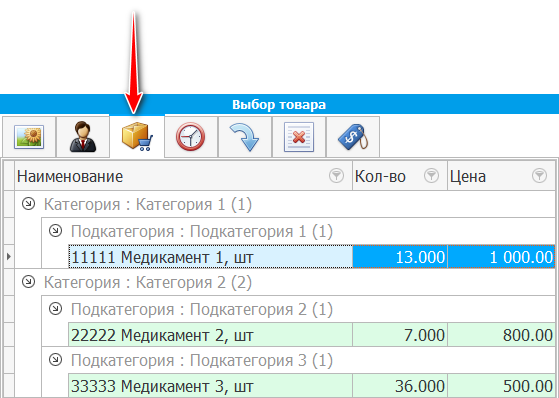
Чтобы выбрать нужный препарат, просто дважды щелкните по нему.
Разделитель экрана можно использовать для изменения размера области слева.
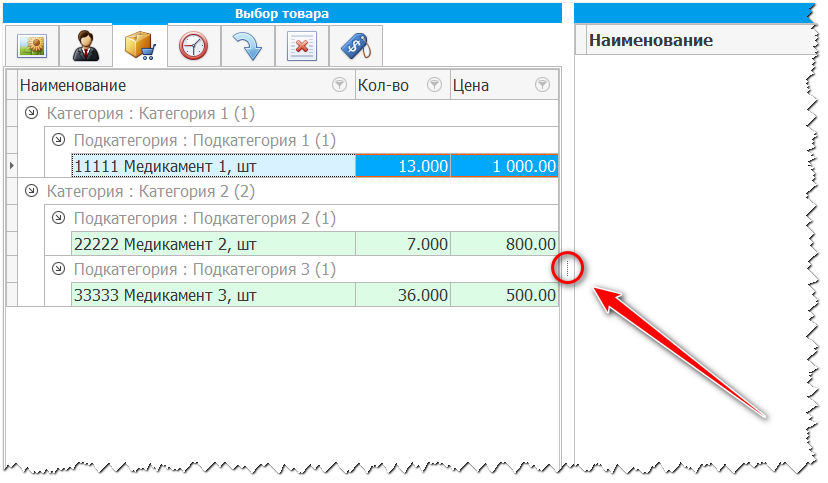
Ширина левой панели увеличивает или уменьшает количество позиций, которые помещаются в списке. Ширина каждой колонки также может быть изменена, что позволяет фармацевтам установить наиболее удобный для себя способ отображения.
Ниже списка товаров находится раскрывающийся список складов. Этот список можно использовать для проверки наличия медицинских принадлежностей по складам или филиалам.
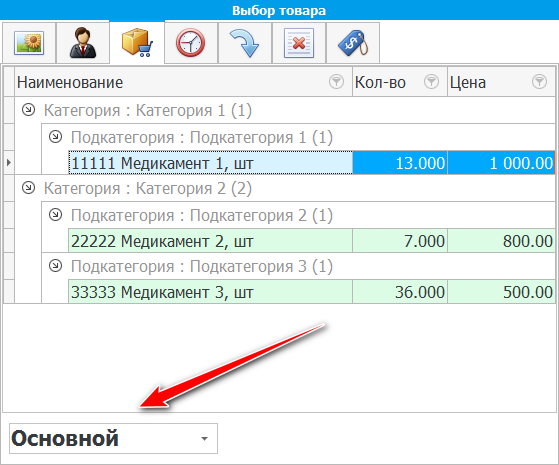
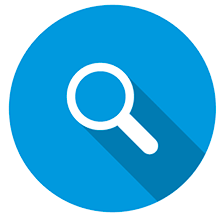
Если у вас нет сканера штрих-кодов и у вас большое количество товаров, то поиск по названию препарата будет быстрее. Введите часть названия препарата в специальное поле ввода и нажмите Enter.
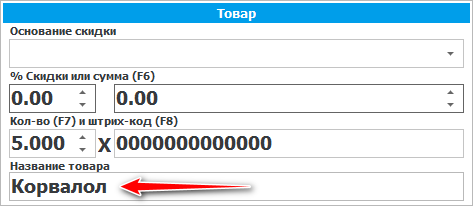
В списке появятся только препараты, соответствующие критериям поиска.
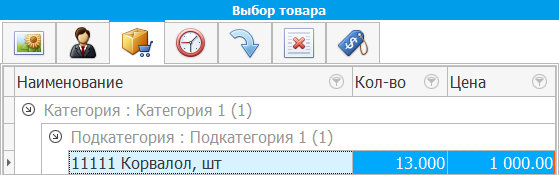

Есть также графа для скидок, если продажи аптеки включают скидки. УСУ - это программное обеспечение, которое автоматизирует все продажи лекарств, поэтому его могут использовать как аптечные сети, так и аптеки, расположенные в медицинских центрах.
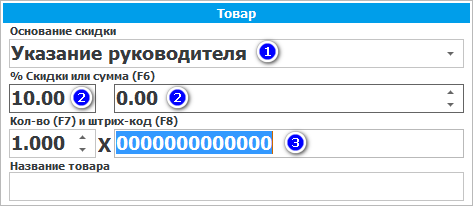
Чтобы сделать скидку, сначала выберите из списка основание для скидки. Затем укажите скидку в процентах или в виде конкретной суммы, заполнив одно из следующих двух полей. Только после этого отсканируйте штрих-код препарата сканером. В этом случае цена берется из прайс-листа с учетом уже указанной скидки.
 Вот здесь написано, как предоставить скидку на все товары медицинского назначения в чеке.
Вот здесь написано, как предоставить скидку на все товары медицинского назначения в чеке.

Когда вы сканируете штрих-код сканером или дважды щелкаете по лекарству из списка, название лекарства появляется в составе продажи.

Даже если вы уже ввели лекарственный препарат и он находится в продаже, вы можете изменить количество или скидку. Для этого просто дважды щелкните на нужной строке.
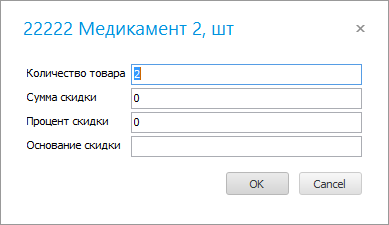
При указании размера скидки обязательно введите на клавиатуре основание для скидки.
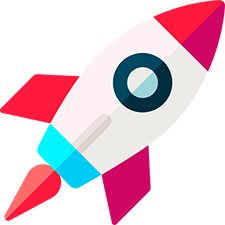
Под составом продаж расположены кнопки.

Вы можете завершить продажу с помощью кнопки "Продать". Продажа будет оформлена как есть, с использованием способа оплаты по умолчанию.
Если клиент хочет выбрать дополнительный товар, есть возможность "отложить" продажу. В это время вы можете обслуживать других клиентов.
Вы можете провести продажу без оплаты в долг.
Пока в продаже указаны какие-либо товары, АРМ фармацевта не может быть закрыто. Если клиент передумал о покупке, вы можете "Отменить" ее.
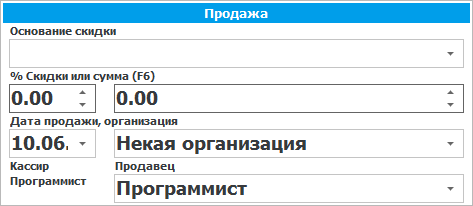
Прежде чем считывать штрих-код лекарства, можно сначала изменить параметры новой продажи.
Продажи могут начаться в другую дату, если установить другой день.
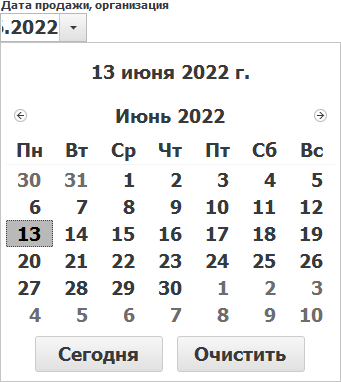
Если существует более одного юридического лица, продажа может быть осуществлена по выбранному юридическому лицу.
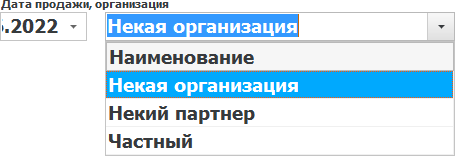
Если в аптеке работает более одного фармацевта, то ответственного за конкретную продажу можно выбрать из списка. В этом случае, если оплата производится на сдельной основе, премия от вырученных продаж будет выплачиваться выбранному сотруднику.
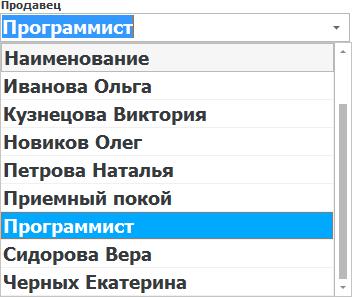
 Подробнее про сдельную заработную плату.
Подробнее про сдельную заработную плату.
В этом же разделе можно сделать скидку на весь чек сразу по процентам или сумме.

 Прочитайте, как можно выбирать разные способы оплаты и варианты чеков.
Прочитайте, как можно выбирать разные способы оплаты и варианты чеков.
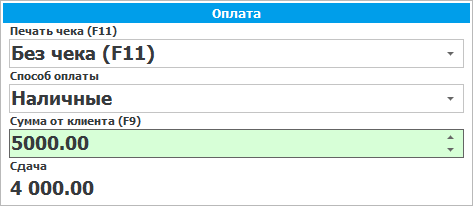

 Узнайте, как можно выбрать пациента.
Узнайте, как можно выбрать пациента.
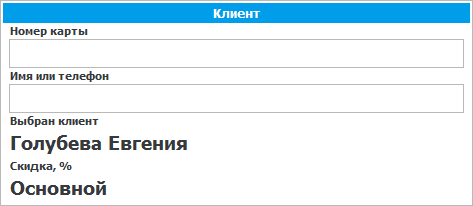

 Узнайте, как провести возврат товара?.
Узнайте, как провести возврат товара?.

 Если пациент, уже находясь на кассе, понял, что забыл выбрать еще какой-то товар, можно его продажу отложить, чтобы в это время обслужить других покупателей.
Если пациент, уже находясь на кассе, понял, что забыл выбрать еще какой-то товар, можно его продажу отложить, чтобы в это время обслужить других покупателей.

 Можно отмечать отсутствующий товар, который спрашивают покупатели, чтобы работать над расширением ассортимента медицинской продукции и исключением упущенной прибыли.
Можно отмечать отсутствующий товар, который спрашивают покупатели, чтобы работать над расширением ассортимента медицинской продукции и исключением упущенной прибыли.
Далее посмотрите, пожалуйста, другие полезные темы:

Медицинская информационная система USU
2010 - 2025